Tin mới
Mổ thai ngoài tử cung được hưởng chế độ ốm đau hay thai sản? Cùng Kế toán Đức Minh tìm hiểu chi tiết qua bài viết sau...
Cho thuê nhà được coi một trong những nguồn “thu nhập” ổn định của rất nhiều người hiện nay. Vậy nếu doanh thu cho thuê...
Khi hợp đồng lao động hết hạn, chấm dứt thì có được nhận trợ cấp thất nghiệp không? Đây là câu hỏi mà nhiều người cũng...
Lần nhận trợ cấp thất nghiệp lần đầu là vào ngày nào? Quy định cụ thể về ngày nhận trợ cấp thất nghiệp lần đầu và những...
Thành lập công ty có phải làm mất quyền hưởng trợ cấp thất nghiệp không? Cùng Kế toán Đức Minh tìm hiểu rõ hơn về vấn...
Chủ đề tìm nhiều
Lấy lại Máy chủ SQL trên phần mềm Misa – Kế toán Đức Minh
Phần mềm kế toán được coi là công cụ hữu hiệu của dân nhà kế, nhưng các bạn kế toán mới nhập môn hoặc kế toán non tay vì ỷ lại vào IT của công ty. Sau đây Kế toán Đức Minh sẽ hướng dẫn các bạn cách nhanh nhất để lấy lại máy chủ SQL (IT ơi, khóc đi …)
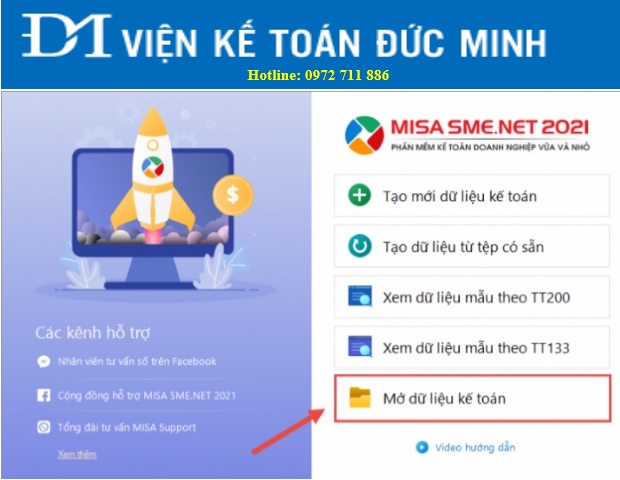
Nội dung thường gặp:
Khi đăng nhập vào phần mềm hoặc Tạo mới dữ liệu kế toán hoặc phục hồi dữ liệu năm trước, chương trình misa sẽ xuất hiện cảnh báo:
.jpg)
Cách xử lý:
- TH1: Máy chủ đăng nhập bình thường, máy trạm đăng nhập báo lỗi “Không kết nối được với máy chủ SQL Server”
1. Trên máy trạm, nhấn Mở dữ liệu kế toán
.jpg)
2. Nhấn Mở rộng.
.jpg)
3. Lấy thông tin Máy chủ kết nối trên máy chủ điền vào máy trạm.
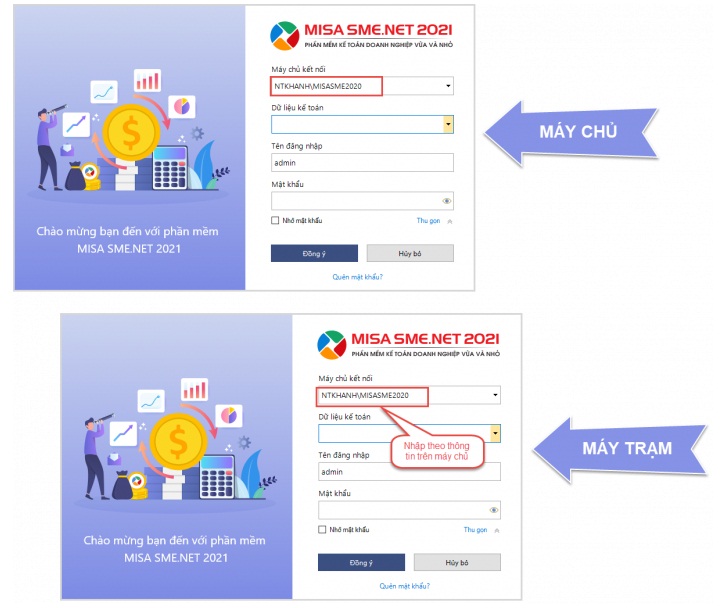
4. Chọn dữ liệu kế toán muốn làm việc, nhấn Đồng ý.
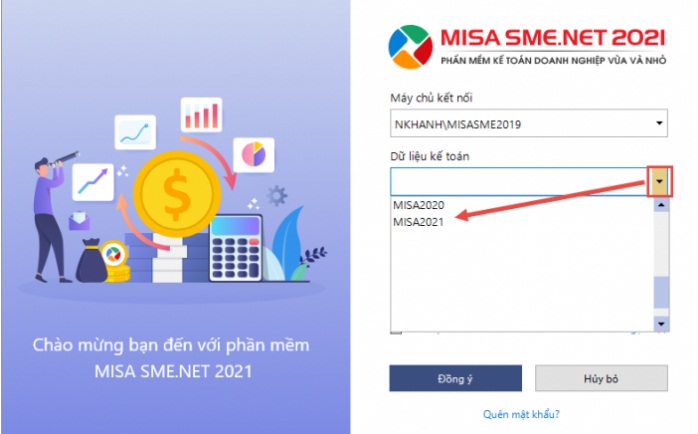
Lưu ý: Máy chủ kết nối:Tên máy chủ kết nối thông thường sẽ là {Tên máy tính cài đặt máy chủ kết nối}\{Tên máy chủ SQL}
Khi đăng nhập lần đầu tiên chương trình sẽ mặc định tên máy chủ kết nối là{Tên máy tính đầu tiên thuộc cùng mạng LAN có cài đặt máy chủ}\MISASME2021. Kế toán có thể sửa lại nếu cần (kế toán cần liên hệ với máy chủ để lấy được thông tin chính xác nhất).
Ví dụ: Máy chủ chứa dữ liệu kế toán có tên máy tính là HTHOA thì thông tin Máy chủ kết nối thông thường sẽ là HTHOA\MISASME2021.
Những lần đăng nhập sau sẽ hiển thị theo thông tin của lần đăng nhập gần nhất. Kế toán có thể sửa lại nếu cần.
Trường hợp không cài đặt phần mềm MISA SME.NET 2020, mà nâng cấp từ MISA SME.NET phiên bản cũ lên, thì Máy chủ kết nối không thay đổi và thường sẽ là{Tên máy tính cài đặt máy chủ kết nối}\MISASME2017 (hoặc 2019; 2020). Ví dụ: HTHOA\MISASME2017
Lưu ý: Để lấy thông tin Máy chủ kết nối trên máy chủ, cần mở phần mềm trên máy chủ, sau đó thực hiện các thao tác tương tự như trên máy trạm.
- TH2: Máy chủ đăng nhập hoặc tạo mới dữ liệu kế toán báo lỗi “Không kết nối được với máy chủ SQL Server”
Nguyên nhân: Do Máy chủ SQL chưa được cài đặt trên máy tính
- Xử lý như sau:
- BƯỚC 1: CÀI LẠI SQL
- B1: Tải công cụ MISA Installer để cài đặt SQL theo link tại đây.
- B2: Giải nén file tải về, chuột phải vào biểu tượng MISA Installer và chọn Run as administrator.
.jpg)
- B3: Chọn tên sản phẩm MISA SME.NET 2020 rồi nhấn Install.
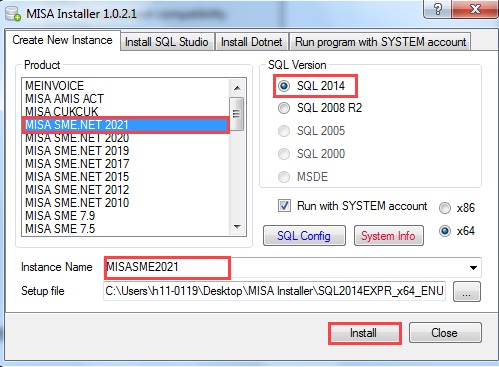
.jpg)
- BƯỚC 2:
- Nếu đăng nhập vào dữ liệu báo lỗi thì Đăng ký hoặc Phục hồi lại dữ liệu trên máy chủ SQL tạo ở bước 1.
Lưu ý: Tại bước chọn Máy chủ SQL, cần nhập lại tên SQL theo tên SQL đã tạo ở phần CÀI ĐẶT SQL
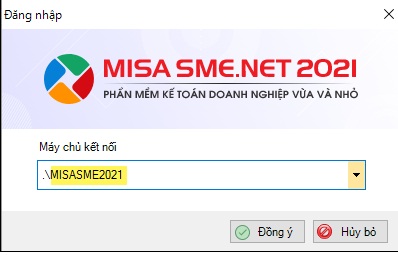
Nếu tạo mới dữ liệu kế toán báo lỗi thì Tạo mới lại dữ liệu kế toán trên máy chủ SQL tạo phần CÀI ĐẶT SQL
Lưu ý: Tại bước chọn Máy chủ SQL, cần nhập lại tên SQL theo tên SQL đã tạo ở phần CÀI ĐẶT SQL
.jpg)
- BƯỚC 3: Máy trạm kết nối lại với máy chủ (theo thông tin máy chủ SQL tạo ở bước 1)
Lưu ý: Tại bước chọn Máy chủ kết nối, cần nhập lại tên SQL theo tên SQL đã tạo ở bước 1.
.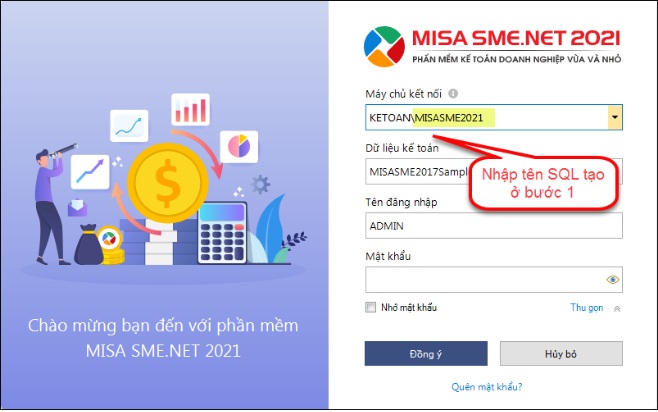
Với mục tiêu “Sự thành công của học viên là niềm tự hào của Đức Minh”, Công ty đào tạo kế toán và tin học Đức Minh là nơi đào tạo kế toán thực tế và tin học văn phòng uy tín và chuyên nghiệp nhất Hà Nội hiện nay. Đức Minh luôn sẵn sàng hỗ trợ hết mình vì học viên, luôn đồng hành cùng học viên trên bước đường đi tới thành công.
Lịch học dạy kèm linh động từ thứ 2 đến thứ 7 hàng tuần cho tất cả các học viên:
Ca 1: Từ 8h -> 11h30 * Ca 2: Từ 13h30 -> 17h * Ca 3: Từ 18h -> 20h
Bảng giá khóa họcTỔ CHỨC THI VÀ CẤP CHỨNG CHỈ CỦA VIỆN KẾ TOÁN ĐỨC MINH
Mọi chi tiết vui lòng liên hệ:
HỌC VIỆN ĐÀO TẠO KẾ TOÁN - TIN HỌC ĐỨC MINH
Cơ Sở 1: Tầng 2 - Tòa nhà B6A Nam Trung Yên - đường Nguyễn Chánh – Cầu Giấy HN - 0339.156.806
Cơ Sở 2: P902 tầng 9 tòa Licogi 12 . Số 21 Đại Từ - Đại Kim ( đối diện khu chung cư Eco Lake View) - Hoàng Mai - Hà Nội. ĐT / ZALO: 0342.254.883
Cơ Sở 3: Phòng 2516, tầng 25, tòa nhà SDU số 143 Trần Phú, Hà Đông,HN (ngay điểm ga tàu điện Văn Quán) - 0339.421.606











